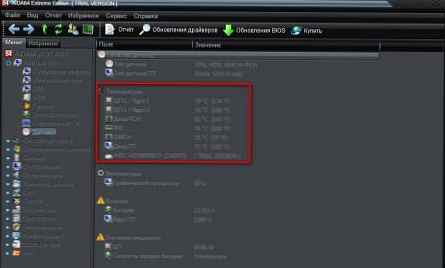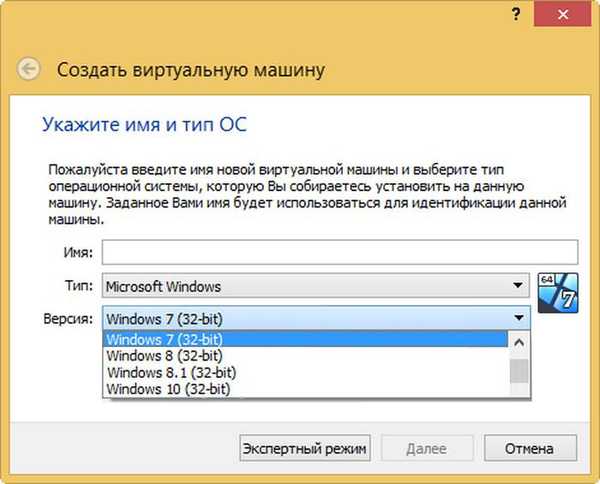
Защо инсталиран на 64-битов Windows VirtualBox не позволява създаването на 64-битови виртуални машини
Неизправност или деактивиране на хардуерната виртуализация
Здравейте приятели! Инсталирайки се в 64-битов Windows, хипервизорът Oracle VirtualBox ви позволява да създавате както 32-, така и 64-битови виртуални машини, но в един момент програмата може да спре да показва елементи, отговорни за създаването на 64-битови виртуални системи. Често подобен проблем се наблюдава след внезапно спиране на захранването на компютъра и той може да бъде причинен и от неправилни настройки на някои компоненти.
Ако проблемът се появи след внезапно прекъсване на захранването, причината за проблема най-вероятно е или временна повреда в настройките за виртуализация, или изключването му на ниво BIOS. В повечето случаи е възможно да се реши проблемът чрез просто рестартиране на компютъра правилно, ако опциите за създаване на 64-битови виртуални системи не се появяват в VirtualBox и след рестартиране трябва да влезете в BIOS и да видите дали виртуализацията на хардуера е деактивирана там.
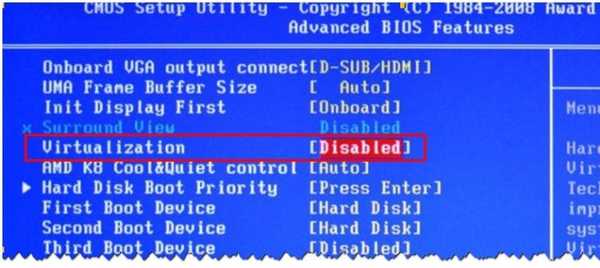
Деактивирайте Hyper-V
Windows има собствен хипервизор на Microsoft Hyper-V, но той е деактивиран по подразбиране. Ако го активирате, VirtualBox няма да може да работи правилно, защото тези два софтуерни продукта влизат в конфликт помежду си. Проверката дали Hyper-V е активирана в системата е много проста. Отворете щракването на компонентите на Windows с помощта на командата за незадължителни функции и вижте дали са поставени отметки в квадратчетата Hyper-V Platform и Hyper-V Controls. Ако отговорът е да, не забравяйте да ги премахнете, запазете настройките и рестартирайте компютъра.
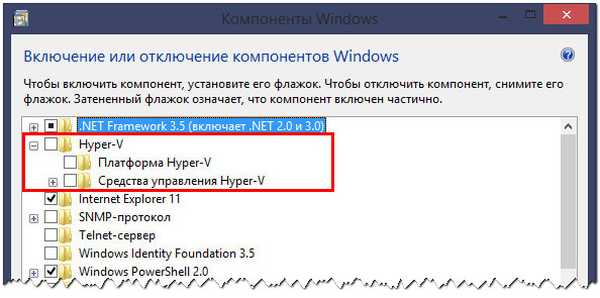
Деактивирайте защитата на устройството
В корпоративните версии на Windows 10 проблемът може да бъде причинен от работата на Device Guard - специална технология, която ви позволява да стартирате само онези приложения, които отговарят на определени изисквания за сигурност. На компютри Dell опцията може да е активирана по подразбиране. Изключете го и проверете работата на VirtualBox. След като отворите редактора на политики за локални групови команди с командата gpedit.msc, отидете на Конфигурация на компютъра → Административни шаблони → Система → Защита на устройството вдясно, щракнете двукратно върху политиката „Активиране на виртуализацията въз основа на сигурността“ и я задайте на „Деактивиран“.
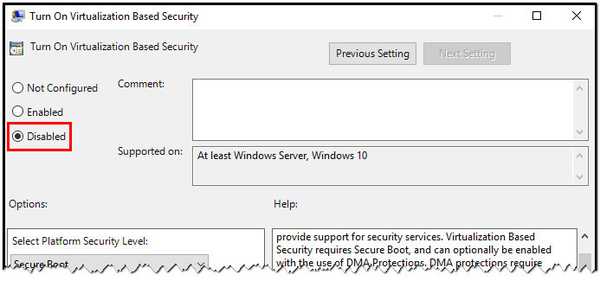
Деактивиране на изолацията на ядрото
За да осигурите допълнителна сигурност в Windows, е разработена специална технология за изолиране на ядрото, която ви позволява да стартирате процеси в защитено пространство на паметта. Тъй като е тясно свързана с виртуализацията, активираната изолация на ядрото може да доведе до конфликти и неизправности на трети страни хипервизори. Опитайте да го деактивирате. За да направите това, в ключа на системния регистър HKLM / SYSTEM / CurrentControlSet / Control / DeviceGuard / Scenarios / HypervisorEnforcedCodeIntegrity, задайте параметъра Enabled на 0.
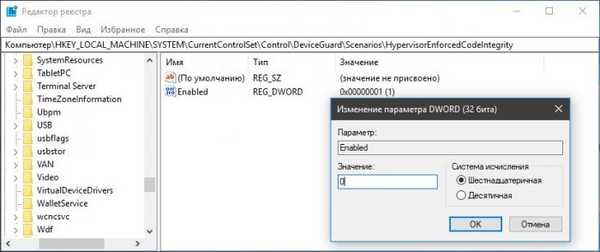
Премахнете други хипервизори на трети страни
И накрая, конфликтът между VirtualBox и други хипервизори на трети страни, ако са инсталирани на компютъра, може да е източникът на проблема. Вероятността за такъв сценарий е малка, но за да не се измъчвате със съмнения, си струва да го изключите.
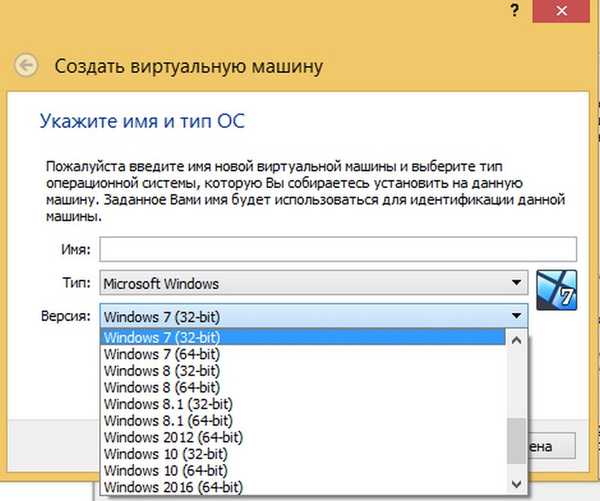
Етикети за статия: Виртуални машини